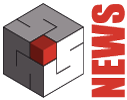Ormai qualsiasi software è scaricabile gratuitamente da Internet e può essere provato senza nessun impegno, per vedere se corrisponde alle aspettative. Ma è facile provare bene un programma?
Il problema degli esperti
Un esperto CAD può essere un utente che conosce bene uno o più programmi CAD, che ha utilizzato professionalmente.
Spesso gli esperti possono avere più problemi di un neofita a valutare correttamente un nuovo programma.
Nessuno naturalmente legge i manuali e quindi l’approccio è spesso il seguente:
- Scarico il programma
- Lo faccio partire e provo a fare qualche cosa, basandomi sull’esperienze precedenti
- Ricerco nel nuovo programma le funzioni che già conosco in altri programmi
- Alcune funzioni sono simili e riesco ad usarle, altre ci sono, ma sono un po’ diverse e non riesco ad usarle correttamente.
- Altre funzioni che cerco non le trovo, almeno con una ricerca superficiale
- Il nuovo programma ha probabilmente molte funzioni specifiche, che lo caratterizzano, ma che io non conosco perchè non presenti nei programmi che ho utilizzato fino a quel momento. Non le cerco e per me sono inesistenti.
Il risultato è una specie di programma pessimo, che è il minimo comune denominatore fra le funzioni che io conosco e quelle che trovo. Non ha alcune funzioni dei programmi precedenti e non vedo quelle che sarebbero le sue funzioni caratteristiche e i suoi punti di forza.
L’esperto quindi rischia di trovarsi in una posizione d’inferiorità rispetto ad un neofita, che, partendo da una conoscenza limitata, assume un approccio più sistematico, leggendo il manuale, i tutorial, guardando i filmati ecc.
Presentazione in remoto
Il modo migliore per provare Domus.Cad è richiedere a Interstudio una presentazione in remoto del programma. In questo modo un esperto di Interstudio mostra direttamente sul computer dell’interessato le funzioni principali del programma, in modo che poi è più facile e veloce provare in modo autonomo il programma senza perdere tempo.
Per chi vuole procedere in modo autonomo riportiamo di seguito alcuni consigli.
I consigli per gli esperti
Per permettere agli esperti di altri programmi CAD e BIM di valutare completamente le caratteristiche di Domus.Cad, riportiamo alcuni punti caratteristici del programma, vale a dire funzioni che sembrano simili ad altri programmi, ma non lo sono, funzioni non presenti su altri programmi o metodi di lavoro specifici di Domus.Cad.
La fusione dei muri
Ad un primo esame quello che in Domus.Cad viene chiamato Fusione dei muri, puo’ sembrare nient’altro che un’efficiente procedura di connessione automatica degli spigoli, più o meno uguale a quella di tanti altri programmi.
In realtà la Fusione è una cosa praticamente e concettualmente diversa e permette, ad esempio, di spostare o cancellare le parti eccedenti o intersecanti con altri muri, oppure di costruire rapidamente elementi complessi mostrandoli come un elemento unico. La Fusione unisce muri diversi in asse o disassati, permette di creare nicchie, vecchie finestre, muri ad andamento curvilineo o di forma irregolare, permette di provare, spostare, modificare lasciando che il programma provveda a rappresentare correttamente la geometria del progetto.
Con la fusione un muro inserito a metà di un altro spezza questo ultimo in due e una delle due parti può essere tolta o spostata. Se il muro che divide viene cancellato le due parti vengono automaticamente rifuse in una sola. Nessun altro programma sul mercato possiede questo tipo di funzionalità. E’ importante non fermarsi ad una prima apparenza e approfondire la conoscenza di questa caratteristica di Domus.Cad, perché utilizzare con profitto la fusione dei muri permette veramente di utilizzare Domus.Cad in modo rapido e creativo, senza limitare minimamente le libertà espressive e quindi di affrontare facilmente le situazioni più complesse, quali quelle che si trovano facilmente nei progetti di recupero e ristrutturazione.
Nonostante questo meccanismo molto automatizzato, è comunque possibile uscirne in vari modi e quindi adattare comunque il progetto alle proprie necessità.
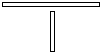

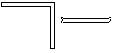
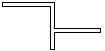
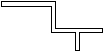
Sequenza di immagini ove partendo da due muri iniziali segue una serie di attacchi e distacchi automatici grazie al processo di fusione. Ogni volta la geometria della connessione è ricreata correttamente.


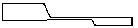
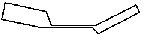
La fusione di muri anche in asse permette di creare e controllare facilmente le situazioni più diverse presenti nei vecchi fabbricati
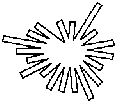

Le operazioni di aggancio automatico e di fusione dei muri sono facilitate dalla visualizzazione di un cerchietto all’estremità dei muri in fase di inserimento o modifica.
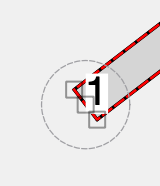
Il cerchietto ha il raggio uguale alla distanza di aggancio, se il cerchietto interseca l’asse di un altro muro, allora quel muro sarà automaticamente agganciato e fuso con il muro in fase di tracciamento o modifica.
Finestra 3D aggiornata in tempo reale
L’esperto che conosca altri programmi può considerare la finestra della Vista 3D un finestra dove creare un’immagine statica a seguito di un comando specifico. In realtà la finestra della vista 3D può essere tenuta continuamente aperta in modo da visualizzare immediatamente, in modo renderizzato, tutte le azioni di disegno o modifica sul progetto. Questa funzione permette di lavorare sulla pianta, cioè nel modo più naturale per un progettista, ma avendo contemporaneamente il completo controllo dello spazio tridimensionale. Ogni elemento aggiunto in pianta è immediatamente aggiunto anche nella finestra 3D, ogni elemento modificato è immediatamente modificato anche nella finestra 3D.
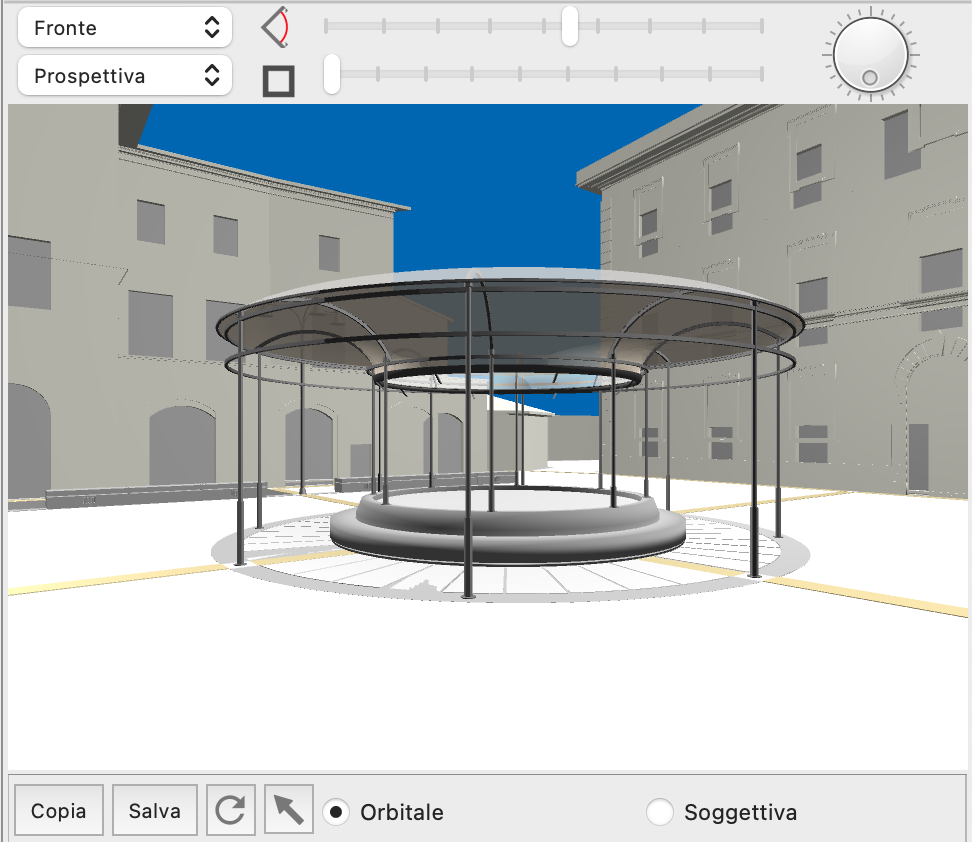
Rendering avanzato
Oltre al rendering in tempo reale, molto veloce, è presente un rendering di alta qualità, che utilizza un motore di rendering progressivo, basato su Path Tracing, un metodo molto evoluto del Ray Tracing. Questo rendering utilizza un modello di illuminazione e di riflessione che porta a risultati vicinissimi alla realtà
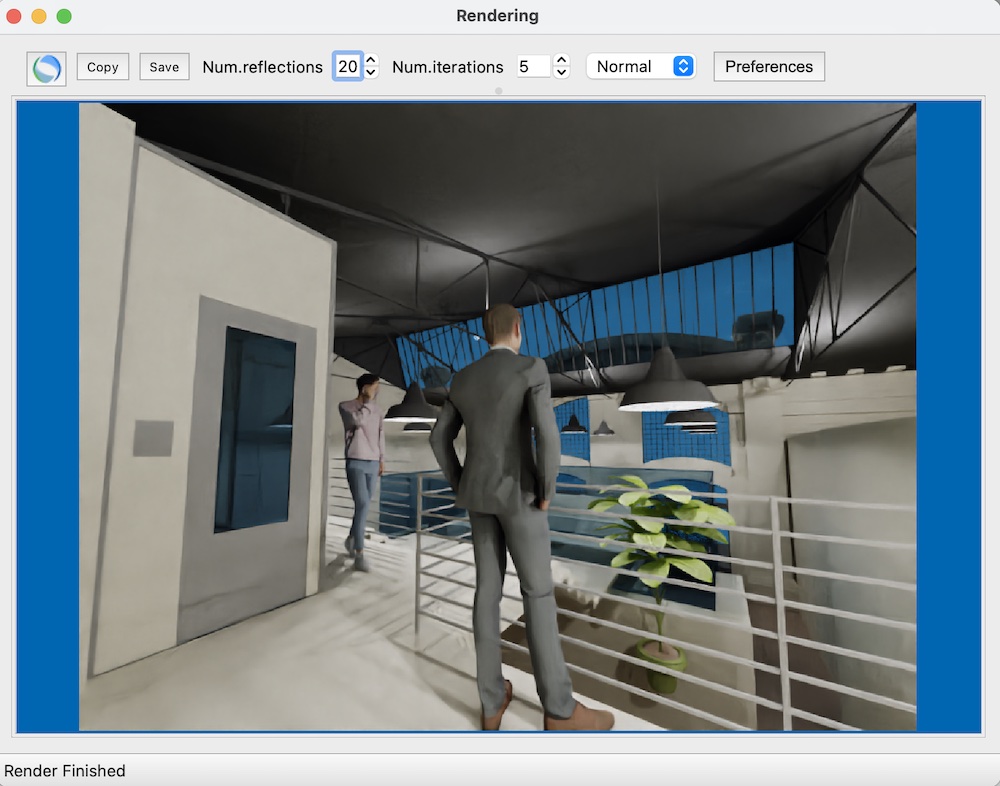
Finestra 3D vettoriale
La finestra 3D vettoriale permette di visualizzare il modello 3D tramite un disegno vettoriale formato da poligoni e segmenti. Il disegno gestisce elementi trasparenti e semitrasparenti, superfici colorate con i materiali della vista 3D, ha un livello di dettaglio molto alto ed è il modo migliore per creare prospetti, sezioni, assonometrie, prospettive e spaccati indipendenti dalla dimensione di visualizzazione e stampa. L’utilizzo della finestra è sincronizzato con il contenuto della finestra 3D interattiva e permette di ottenere disegni con una grafica di alta qualità.
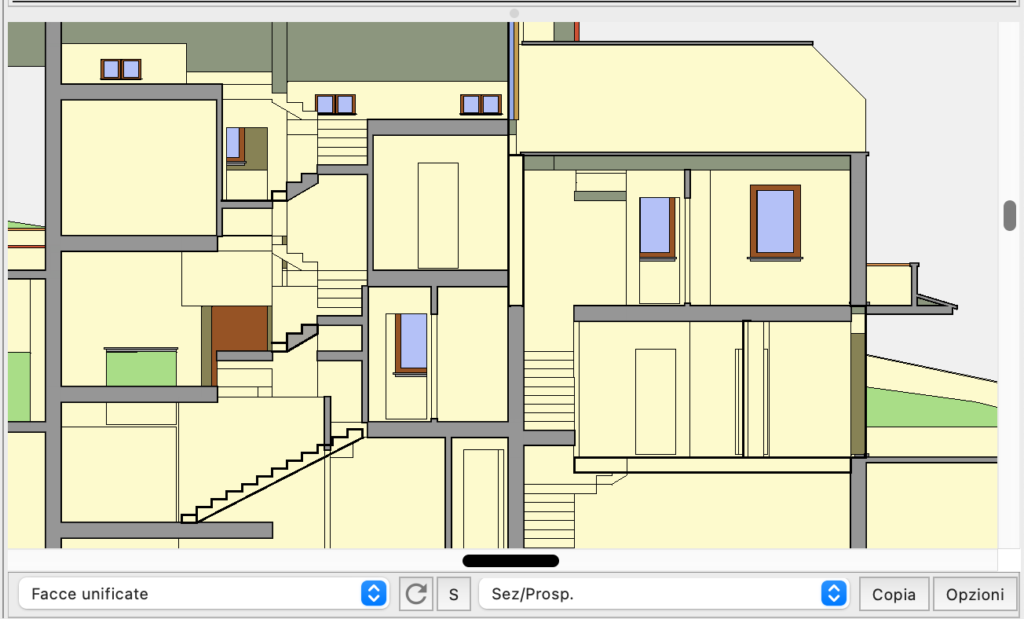
Movimento nel progetto in tempo reale
La finestra della Vista 3D viene aggiornata continuamente spostando sulla pianta la posizione del punto di vista e del punto osservato permettendo quindi di entrare virtualmente in ogni angolo del progetto. Questa modalità è molto diversa dalla realizzazione di un filmato perché permette un alto grado di interattività in tempi brevissimi. Vi sono due mdalità operative, una, chiamata orbitale, che consonte di manipolare il modello 3D come se fosse un oggettdo e l’altra, chiamata soggettiva, permette di muoversi nel modello. Nessun altro programma, se non qualche video-gioco, permette di muoversi in tempo reale nel progetto con il grado di controllo che ha Domus.Cad.
Sezione dinamica
Spostando semplicemente una linea di sezionamento in pianta, si visualizza uno spaccato dinamico che segue in tempo reale lo spostamento del piano di sezionamento. In pratica si esegue una specie di TAC che mostra immediatamente l’intero progetto in ogni dettaglio. Nessun altro programma offre questa specialissima funzione.
La freccia e la penna
L’utente esperto potrebbe rimanere disorientato dal fatto che in Domus.Cad esistono due modalità operative, selezionare e disegnare, da scegliere espressamente con le icone della freccia e della penna. In altri programmi si intende implicitamente che se non è selezionata la freccia si è automaticamente in modalità disegno
Su Domus.Cad esistono la freccia e la penna per la semplice ragione che la selezione è selettiva e quindi la freccia viene scelta in congiunzione a un altro tipo di elemento. La selezione selettiva è uno degli aspetti più importanti di Domus.Cad perché permette di fare rapidamente operazioni di selezione altrimenti impossibili o molto difficili quali, ad esempio, selezionare con un rettangolo di selezione, in un disegno complesso, solo muri o solo finestre.
Impaginazione
In Domus.Cad l’impaginazione è separata dal progetto e nello stesso tempo è sincronizzata con esso. Un apposito foglio permette di impaginare liberamente tutte le parti del progetto senza spostarle dalla loro posizione effettiva.
Si possono creare molte tavole, ognuna delle quali puo’ contenere sia piani del progetto che disegni e immagini presi da disco. Ogni elemento puo’ avere una divesra scala e viene automaticamente aggiornato in base alle modifiche apportate.
2D o 3D?
Una domanda tipica è: lei disegna in 2D o in 3D? Questa domanda ha senso in programmi dove 2D e 3D sono modalità operative diverse e funzioni diverse. In Domus.Cad questa domanda non ha lo stesso significato, il modo più semplice e veloce per disegnare un edificio è quello di utilizzare gli elementi architettonici quali muri, porte, finestre, scale ecc. Questo anche se disegniamo una semplice piantina catastale. Nel caso in cui ci interessi anche la parte 3D, anche semplicemente per fare prospetti e sezioni, ci preoccuperemo ai fornire alcune informazioni in più per le altezze.
Ecco un esempio di progettazione veloce di un edificio, sfruttando la fusione dei muri.
Introduzione algebrica
Tutti i campi numerici sono anche campi algebrici. Questo significa che in tutti i campi dove si inserisce un numero reale possiamo introdurre un’espressione algebrica, con parentesi e funzioni matematiche e trigonometriche. Questo tra l’altro permette di sfruttare al meglio la precisione del processore, perchè, ad esempio, 1/3 è molto più preciso di 0,333.
Piccole funzioni molto utili
In Domus.Cad vi sono diverse piccole funzioni che possono passare inosservate e che invece assumono molta importanza.
Un esempio è la possibilità di togliere i “tappi laterali” dei muri. I muri vengono creati normalmente con le estremità chiuse. Tenendo premuto il tasto Alt e cliccando su queste estremità si possono togliere e mettere. Questa piccola funzione permette di terminare i muri in modo completamente libero o unire assieme parti generate in modo automatico e parametrizzato con parti disegnate liberamente.



Sequenza di immagini ove un muro terminato normalmente a squadra viene “aperto” e terminato con una colonna circolare, sia in 2D che in 3D.
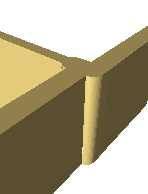
Costruzione di un nodo “poco standard”
Un’altra funzione importante è lo Stiramento Parametrico, che permette di modificare parametricamente oggetti che non sono in partenza parametrici.
Un altro strumento molto utile è il Secchiello. Questo strumento, che è possibile trovare in molti programmi di grafica, in Domus.Cad non solo riempie automaticamente delle aree con dei retini, ma anche delle stanze di forma complessa con dei solai. con un semplice click del mouse all’interno di essi.
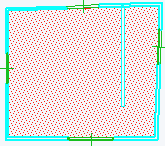

Inserimento automatico di solai all’interno delle stanze
Anche lo strumento Forbici è potente nella sua semplicità d’uso ed è in grado di tagliare in due parti qualsiasi cosa.
Nel tutorial del manuale ci sono alcuni esempi dell’uso delle forbici.
Elementi architettonici parametrici
Una delle caratteristiche principali di Domus.Cad è l’uso di elementi architettonici parametrici, elementi di base che, tramite la modifica di alcuni parametri numerici o grafici, cambiano il loro aspetto e le loro caratteristiche. Un esempio è il solaio, che cambiando alcuni parametri puo’ diventare un oggetto molto diverso, quale una colonna, un volume o altro ancora. Gli elementi architettonici parametrici sono una delle caratteristiche identificative dei programmi dedicati all’Architettura e rendono molto rapida la definizione del progetto, ma in molti casi rappresentano un limit
L’80% della progettazione in Italia si basa sul recupero edilizio, ove si possono trovare gli elementi costruttivi più vari. Alcuni programmi di CAD architettonico cercano di sopperire a questa varietà con un maggior numero di parametri, ma la lotta è impari perché le situazioni reali sono infinite ed è praticamente impossibile coprirle tutte. In questi casi i parametri rappresentano un limite alla progettazione. Alcuni programmi, ad esempio, presentano un abaco di infissi automaticamente abbinati alle finestre e alle porte, ma spesso l’infisso desiderato non è presente nell’abaco e allora la vita si fa dura e si finisce per usare degli infissi che non corrispondono alla realtà. Chi ha un po’ d’esperienza di questi programmi non fa fatica a riconoscere i relativi disegni dagli infissi usati, che sono sempre i soliti!
Un’altra strada, seguita da alcuni programmi, ma non da Domus.Cad, è data da un linguaggio di programmazione vero e proprio con il quale definire nuovi elementi parametrici. In realtà questo sarebbe possibile anche in Domus.Cad, perché è programmabile in C e C++, ma questa è una strada pensata per dei programmatori, non per dei progettisti.
Anche Domus.Cad ha gli infissi parametrici per le situazioni standard, come si può vedere nel filmato seguente, ma permette anche di uscire dalla parametrizzazione con soluzioni personalizzate.
Gli elementi parametrici di Domus.Cad servono per progettare con potenza, creatività e velocità, ma noi non crediamo che una parametrizzazione spinta sia la risposta giusta alle necessità particolari dei progettisti Italiani, per cui in ogni momento è indispensabile poter uscire dai limiti dei parametri e poter creare liberamente, miscelando con semplicità nello stesso progetto i vari tipi di elementi. Questo è possibile tramite una serie di procedure, a volte anche piccole, ma che assumono una grande importanza e una appropriata filosofia di base.
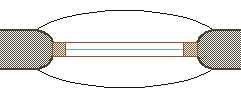

Esempio di finestra non prevista nei parametri di base, ma costruita come variazione rispetto ad essi.
Applica infisso
Oltre agli infissi parametrici Domus.Cad mette a disposizione anche la funzione Applica Infisso, che permette di applicare alle aperture finiture definite dall’utente, composte non solo dall’infisso, ma anche da architravi, decorazioni, riquadrature e altro. Vedi l’articolo seguente per approfondire.
Stanze fuori squadra
Domus.Cad ha strumenti specifici per ricostruire situazioni di vecchi edifici con stanze fuori squadra e situazioni particolari.
Dal 2D al BIM
Domus.Cad ha funzioni specifiche e rapide per trasformare un disegno 2D in un progetto BIM. Vedi il filmato seguente.
Nuvole di punti
La gestione delle nuvole di punti è integrata nella progettazione BIM e improntata ad un utilizzo pratico e immediato.
Selezione parametrica
La selezione parametrica di Domus.Cad permette di selezionare gli elementi in base alle loro caratteristiche. Ad esempio: tutti i testi con un certo font contenente una certa parola, oppure tutti i muri di un certo spessore e un particolare materiale.
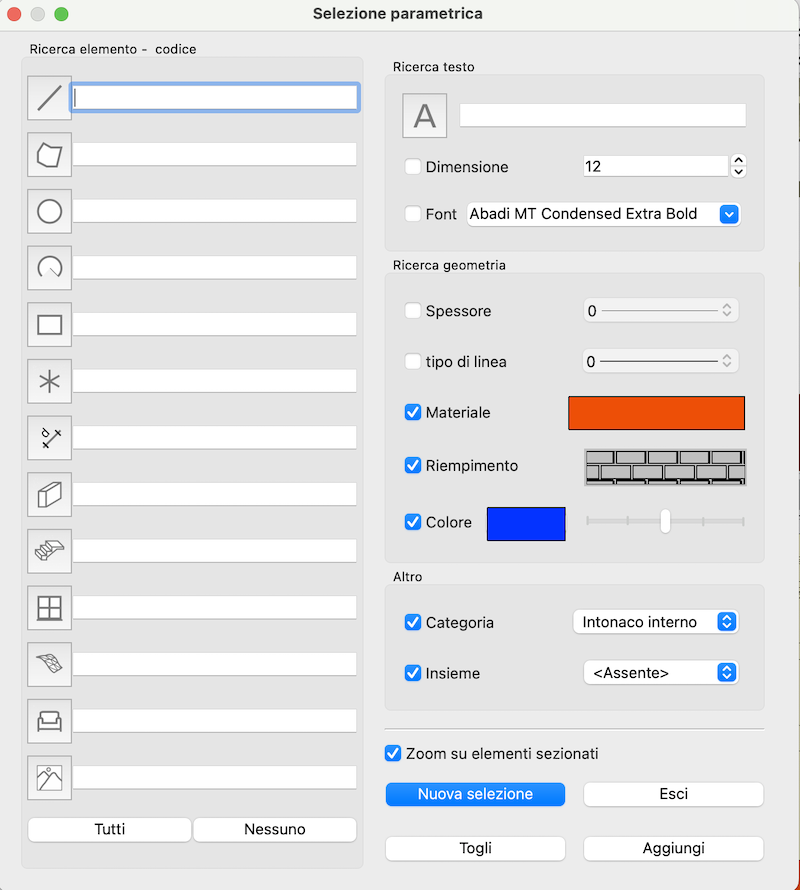
Stiramento parametrico
Normalmente lo stiramento di u disegno deforma in modo proporzionale l’interno disegno. iLo stiramento parametrico permette di allargare o restringere una parte di un disegno o di un oggetto lasciando le altre parti invariate. Ad esempio posso ampliare una pianta senza modificare lo spessore dei muri.
Strumenti di modellazione
Domus.Cad ha i classici strumenti di modellazione, quali estrusione, tubaggio, foratura ed altro.
Oltre a questi ha anche strumenti di modellazione specifici, che permettono di costruire rapidamente elementi architettonici complessi, quali tetti in legno, scale elicoidali, tegole di vario tipo, ringhiere ed altro.
Inoltre ha anche strumenti di modellazione che aumentano molto la facilità e rapidità, come ad esempio, Super2Dto3D che trasforma un disegno bidimensionale in un modello 3D. Nel filmato un piccolo esempio.
Ulteriori approfondimenti
Riportiamo di seguito una serie di articoli e di filmati per approfondire la conoscenza di Domus.Cad.